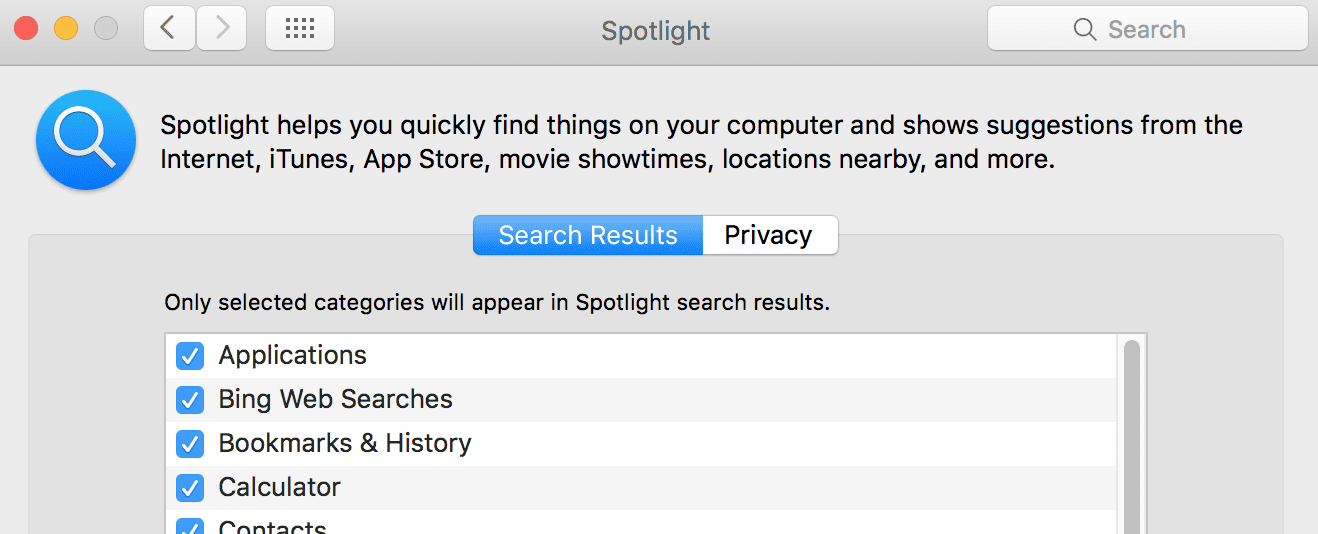Come utilizzare la funzione di ricerca dei riflettori di El Capitan
Con El Capitan, Apple ha fornito alcune nuove ed essenziali caratteristiche che rendono la ricerca di quell’inafferrabile documento o e-mail un po’ più facile e molto potente. I riflettori sono sempre stati una caratteristica essenziale nel mondo Mac. Utilizzando Yosemite 10.10, avete avuto la possibilità di cercare documenti locali, eseguire conversioni e localizzare i negozi al dettaglio nelle vicinanze. Con l’aggiornamento di El Capitan, Apple fornisce alcune nuove funzionalità per cercare e localizzare usando Spotlight
Glossario
Suggerimento – 2
Se stavi cercando gli ultimi punteggi della tua squadra preferita, non hai bisogno di aprire un’altra sessione web per controllarli. Basta digitare la query di ricerca nel riquadro dei riflettori e voilà! È così facile! Per uscire dalla funzione Spotlight, premere insieme i tasti COMMAND e SPACE. Questo non è limitato alle squadre sportive americane, ma potete anche cercare i risultati delle vostre partite di calcio preferite. Basta digitare “Manchester City roster” per vedere l’elenco dei giocatori della squadra e le loro posizioni.
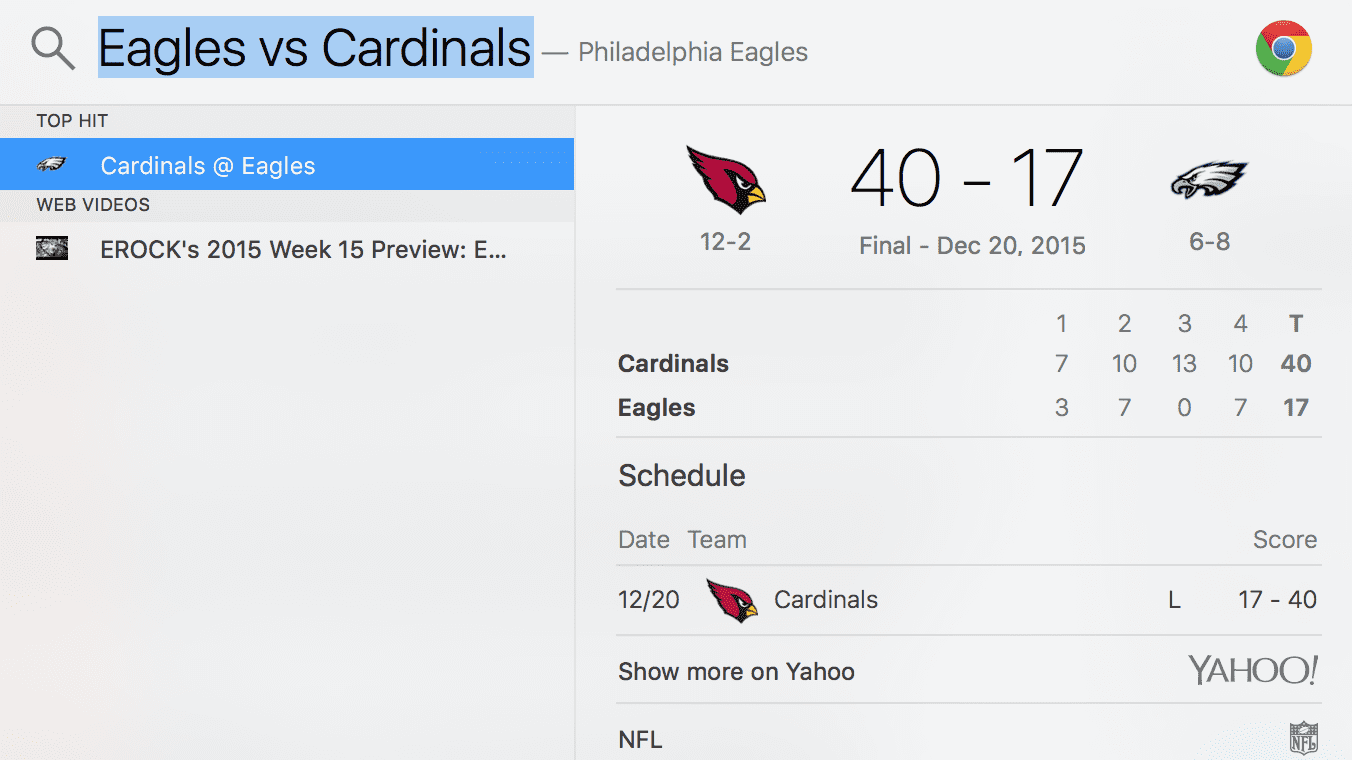
Suggerimento – 3
La funzione Spotlight rende anche più facile ottenere le informazioni sui vostri titoli preferiti. Basta digitare il simbolo del ticker nella finestra Spotlight e si ottengono gli ultimi risultati che includono le ultime notizie della società, il prezzo di negoziazione e altri bit di informazioni preziose, il tutto utilizzando pochi tasti della tastiera. Cmmd + Spazio e poi digitare “AAPL”.
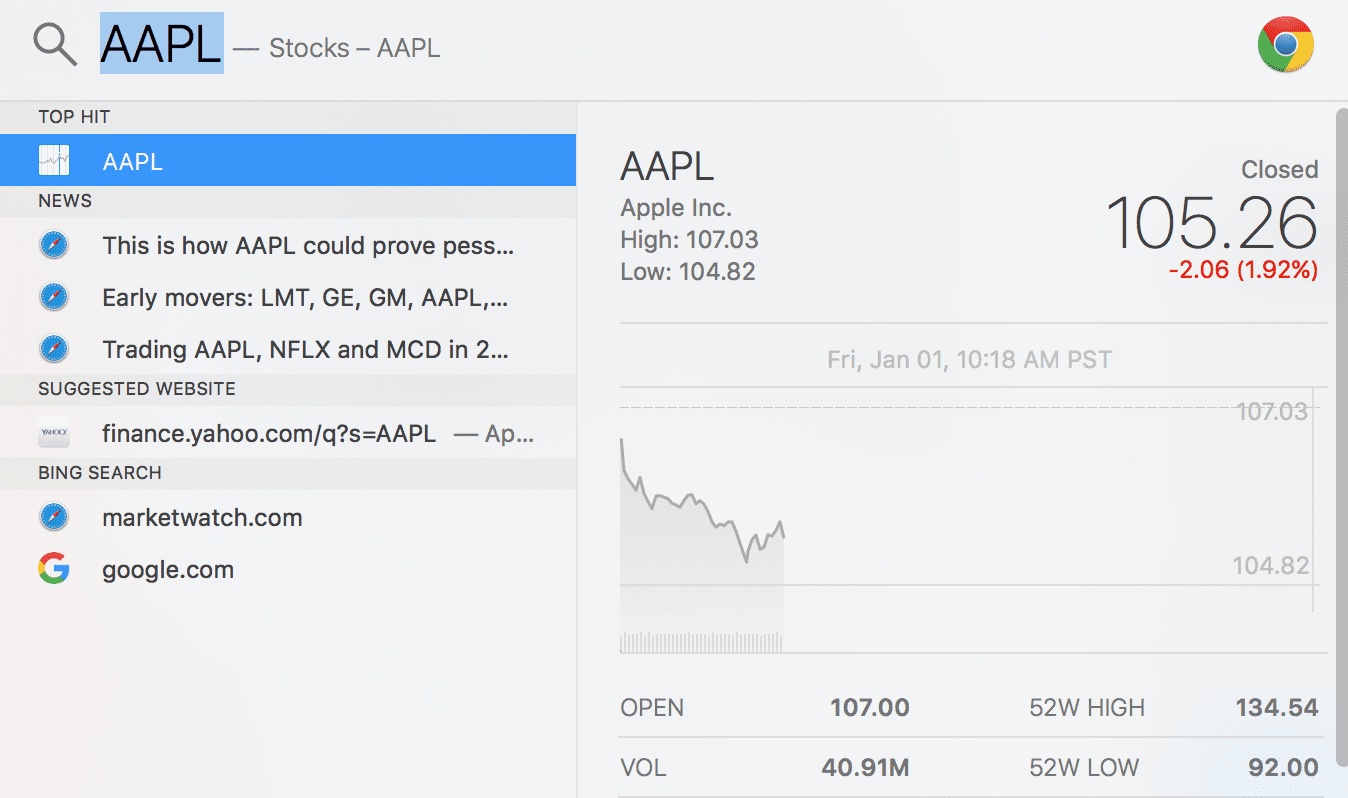
Suggerimento – 4
Premendo il tasto “esc” , è possibile cancellare il termine di ricerca dalla finestra a spot.
Suggerimento – 5
Se volevate fare una breve pausa dal lavoro e mangiare un boccone nel vostro quartiere, Spotlight rende più facile trovare il locale che fa per voi. Apri Spotlight e digita il cibo che ti piace per vedere i risultati con la mappa e le indicazioni stradali. Questa funzione esisteva in Spotlight da versioni precedenti.
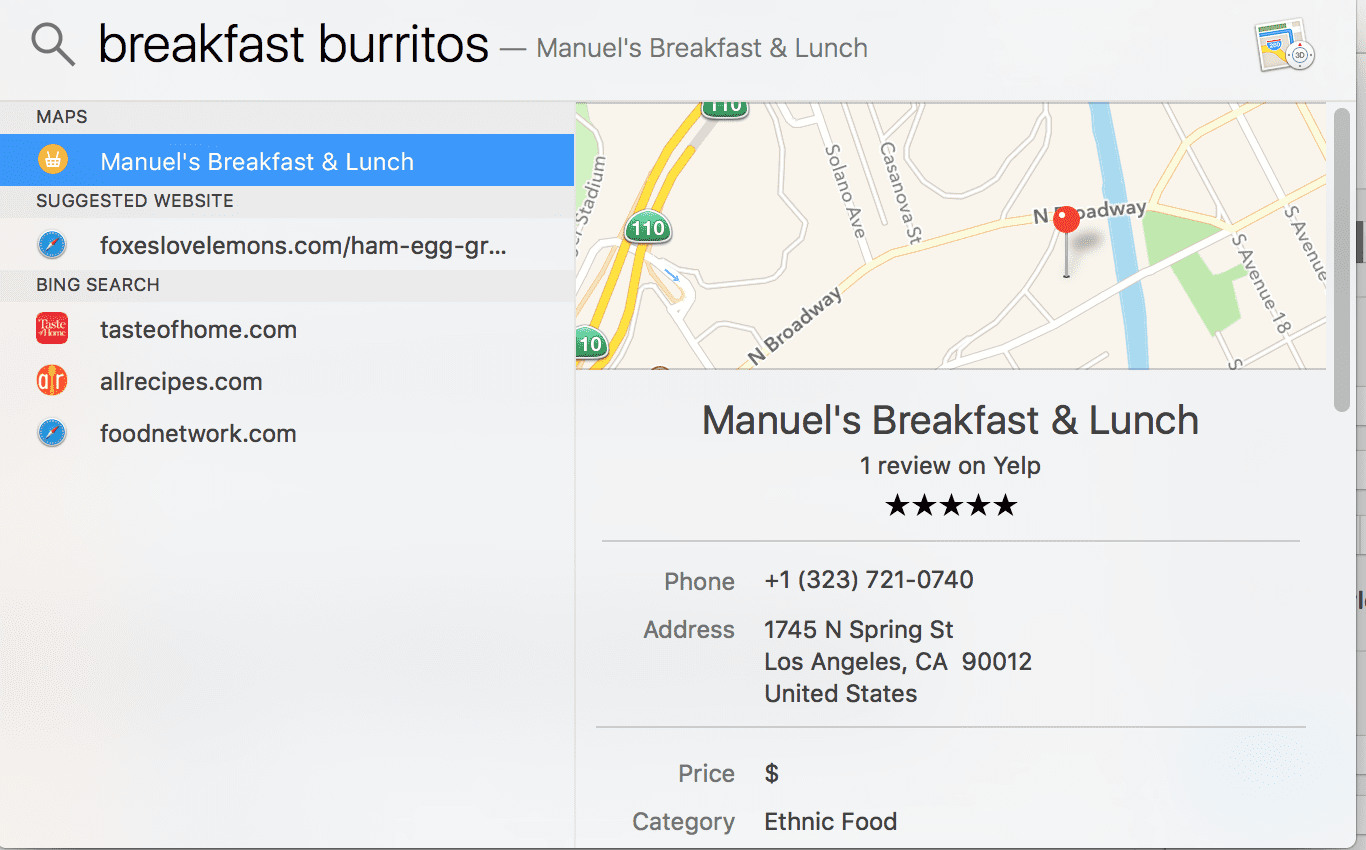
Suggerimento – 6
Potete cercare rapidamente il vostro documento locale digitandolo nella finestra dei riflettori. Una volta che l’applicazione richiama il documento, è possibile utilizzare i tasti “Comando” + “R” per richiamare il documento nel mirino per vedere dove si trova il documento nel vostro mac. Premendo i tasti “Command” e “B” si cerca il termine in Safari e si aprono i risultati nella finestra del browser.
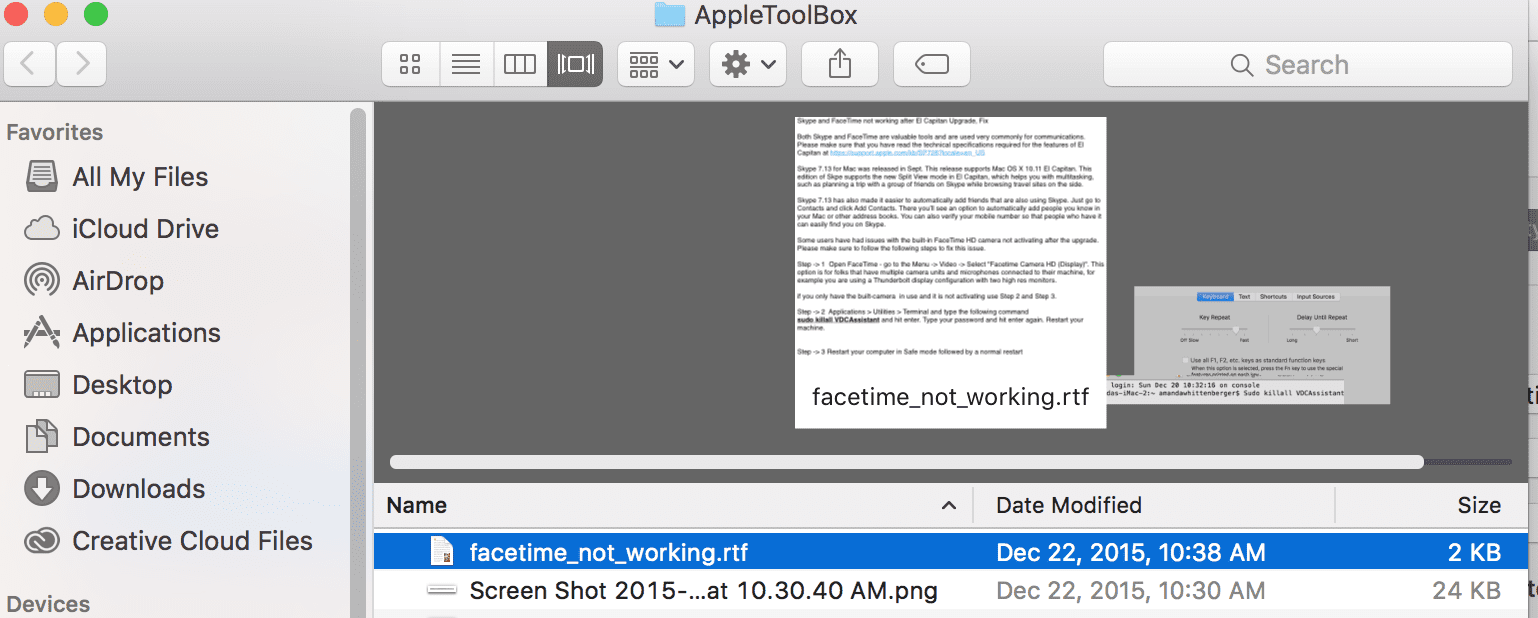
Suggerimento – 7
Fai funzionare i riflettori per te visitando Preferenze di sistema; Spotlight; Risultati della ricerca. Se ci sono risultati che non sono rilevanti per voi e non volete che appaiano, potete spuntare le caselle di controllo in questa impostazione. L’altra opzione a vostra disposizione è l’impostazione della vostra privacy per i risultati della ricerca. Potete impostare specifiche cartelle nella lista della privacy che vengono bypassate durante il processo di ricerca dei risultati.